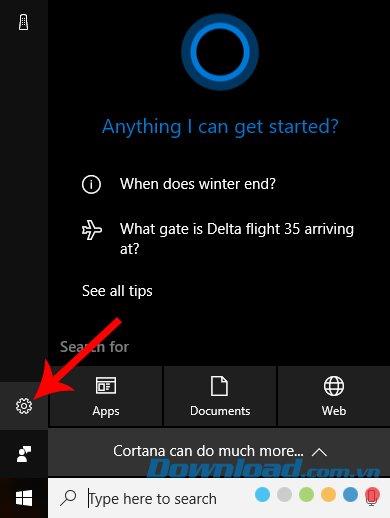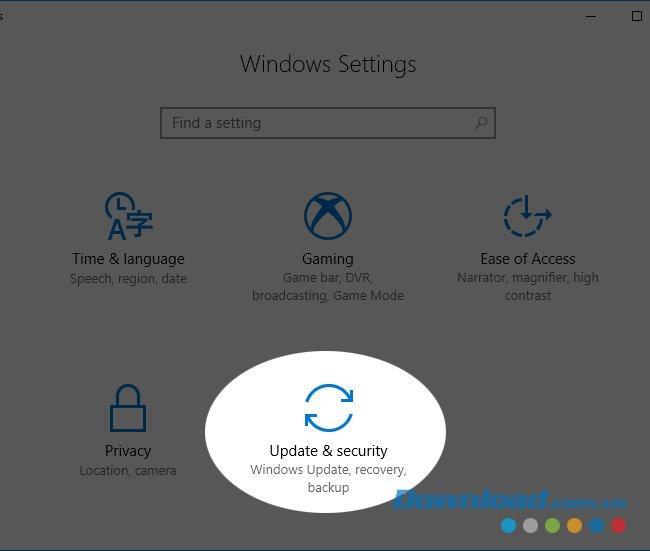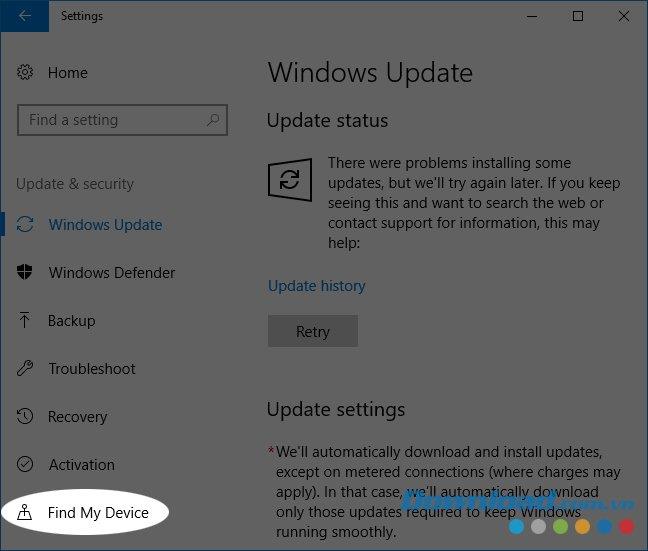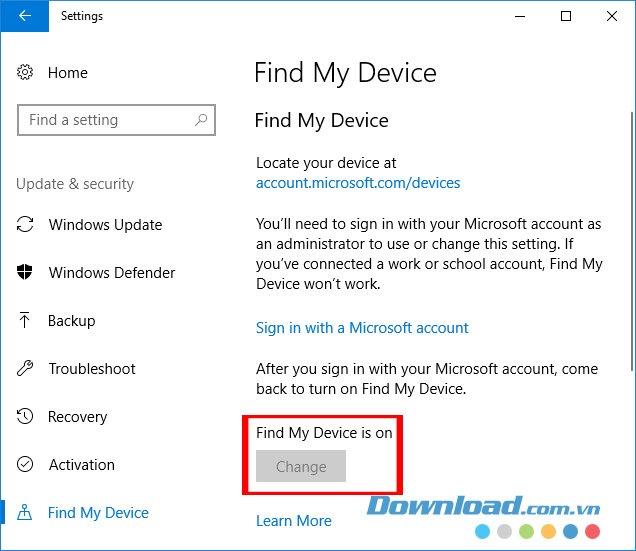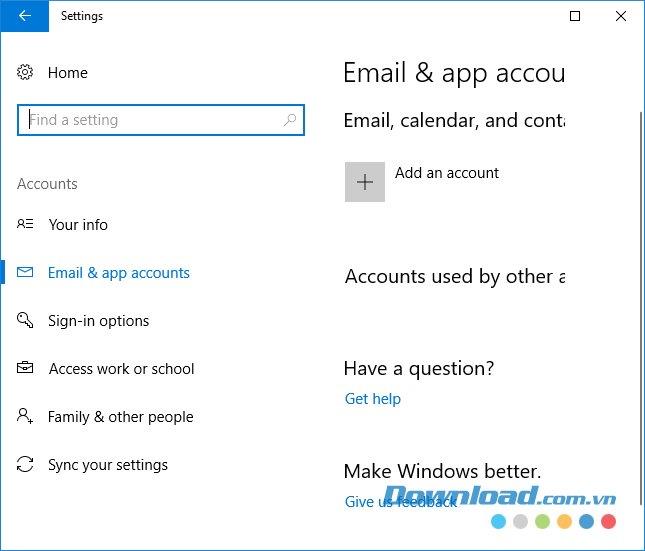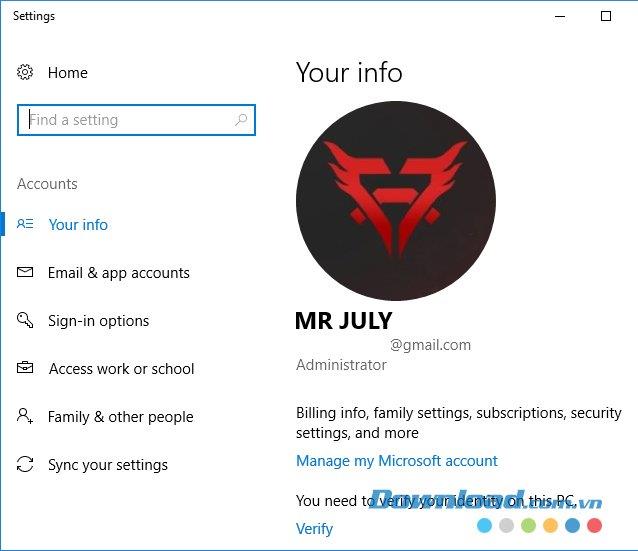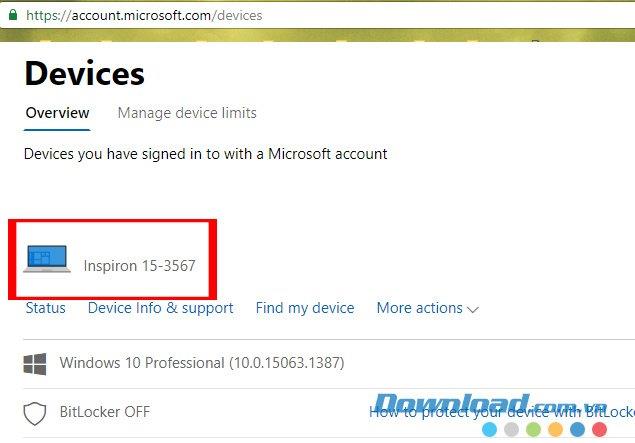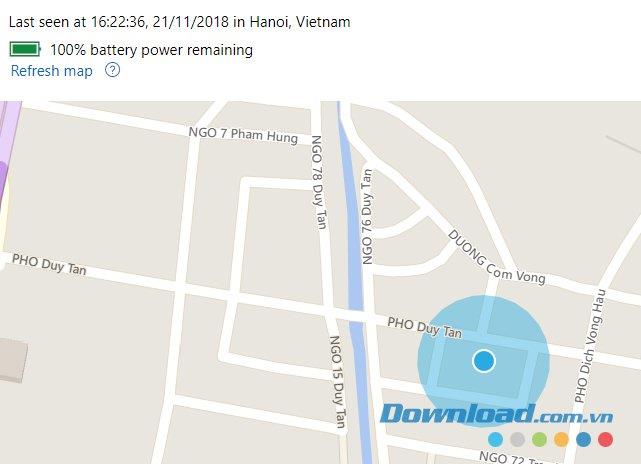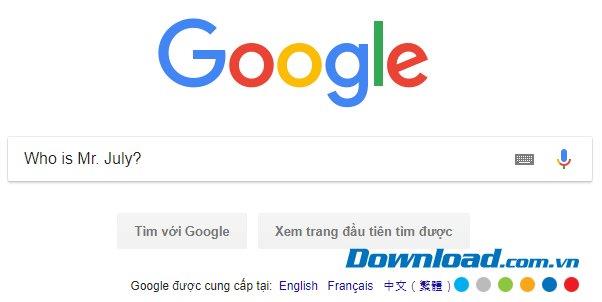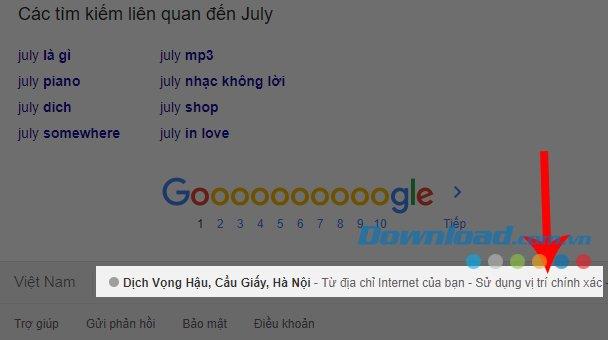หากคุณใช้ Windows 10 และมีบัญชี Microsoftอยู่แล้วคุณสามารถเปิดใช้งานบริการระบุตำแหน่งบน Windows 10 เพื่อให้สามารถใช้คุณสมบัติค้นหาอุปกรณ์ของฉันบนระบบปฏิบัติการนี้เป็นมาตรการด้านความปลอดภัย ความปลอดภัยจำเป็น
การเปิดตัวระบุตำแหน่ง Windows 10ไม่เพียง แต่ช่วยให้เราสามารถค้นหาสิ่งที่ตรงกันได้ดีที่สุด แต่ยังช่วยให้ Google ตรวจหาตำแหน่งของอุปกรณ์ที่คุณลงชื่อเข้าใช้บัญชีของคุณโดยอัตโนมัติซึ่งจะเป็นการระบุตำแหน่งที่แน่นอน บนแผนที่.
Windows 10
วิธีเปิดใช้งานตำแหน่งใน Windows 10
ขั้นตอนที่ 1 : คุณคลิกซ้ายที่ไอคอน Windowsที่มุมล่างซ้ายของหน้าจอจากนั้นเลือกไอคอนการตั้งค่า (รูปฟันเฟือง)
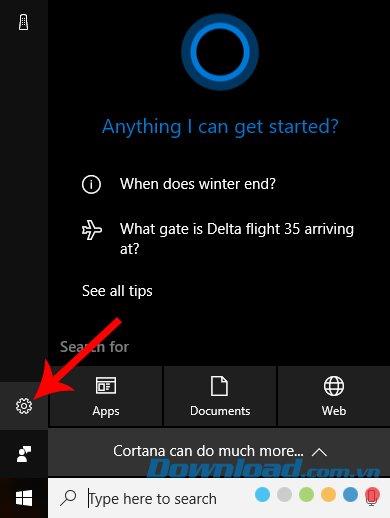
ขั้นตอนที่ 2:ในการตั้งค่าอินเตอร์เฟซที่ค้นหาและคลิกปรับปรุงและความปลอดภัย
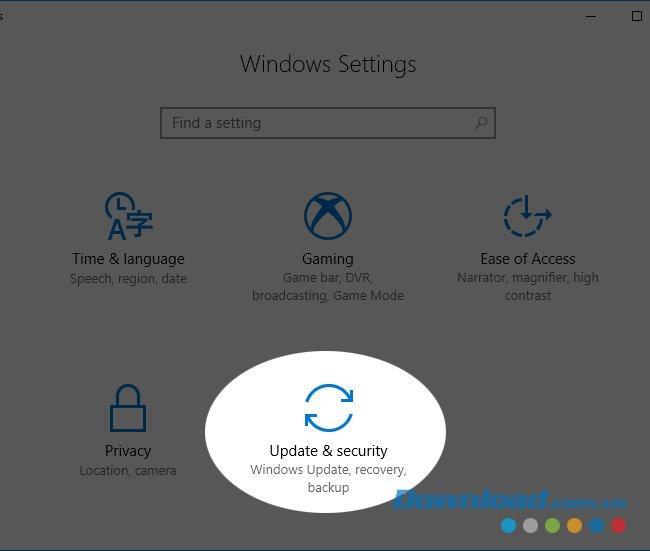
ขั้นตอนที่ 3 : ลากลงเมาส์เพื่อค้นหาและเลือกหาอุปกรณ์ของฉัน
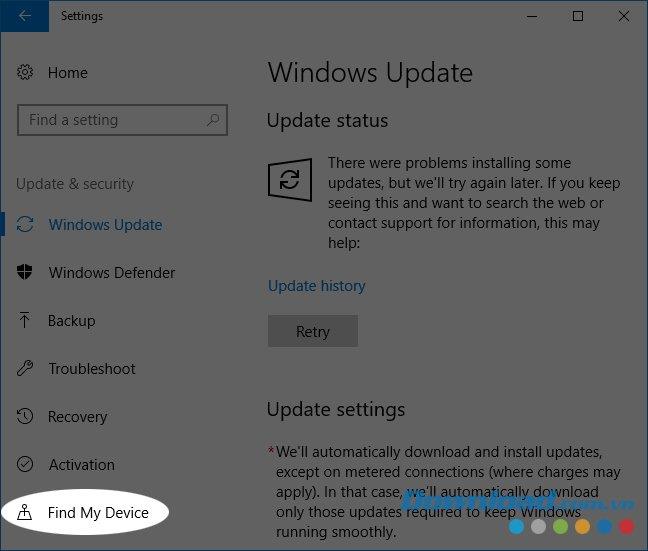
ขั้นตอนที่ 4: ที่นี่คลิกเปลี่ยนและเปิดโหมดตำแหน่งบนคอมพิวเตอร์ของคุณ
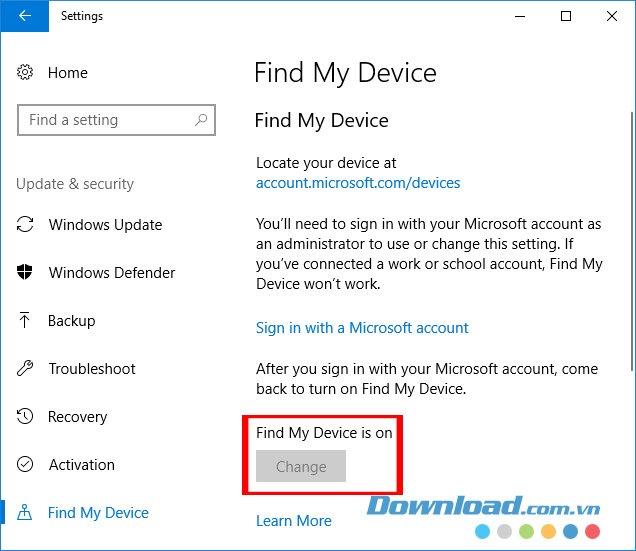
อย่างไรก็ตามหากถูกถามคุณอาจต้องลงชื่อเข้าใช้บัญชี Microsoftบนอุปกรณ์ของคุณ
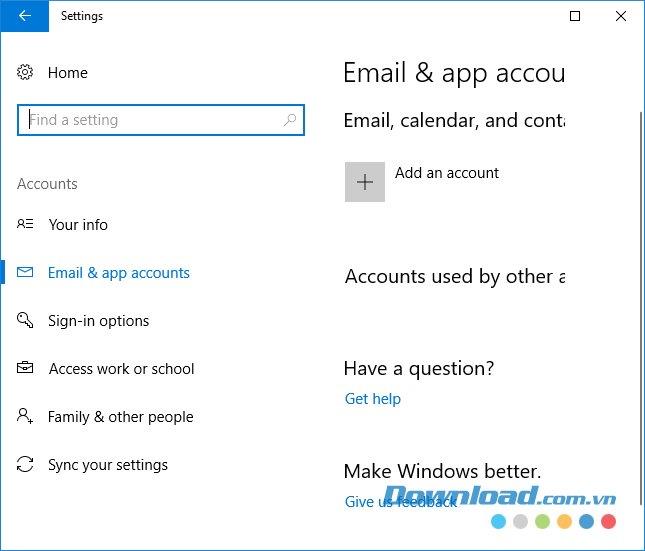
ดังต่อไปนี้.
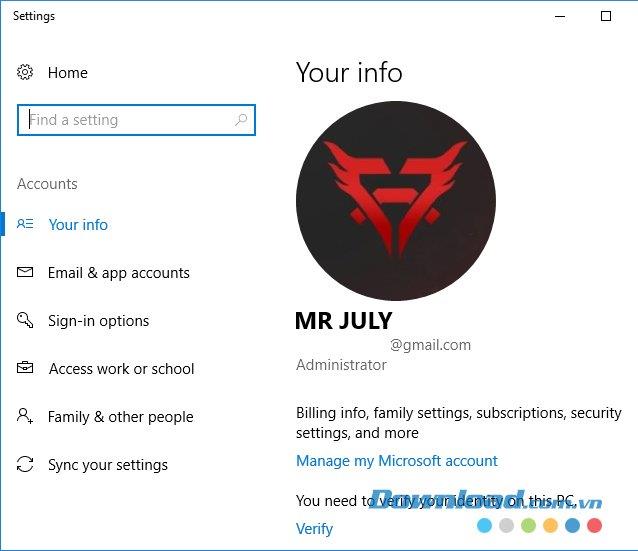
วิธีค้นหาอุปกรณ์โดยใช้ Windows 10 โดยใช้ locator
หลังจากที่คุณลงชื่อเข้าใช้บัญชีของคุณบนอุปกรณ์ของคุณและเปิดใช้งานบริการระบุตำแหน่งบน Windows 10 แล้วหากคุณต้องการตรวจสอบประสิทธิภาพของคุณสมบัตินี้เพียงเข้าสู่หน้าการค้นหาอุปกรณ์ของ Microsoftคุณจะเห็นอุปกรณ์ อุปกรณ์เคลื่อนที่ (อุปกรณ์ที่มีบัญชีเดียวกับที่คุณกำลังค้นหา) จะปรากฏในรายการด้านล่าง
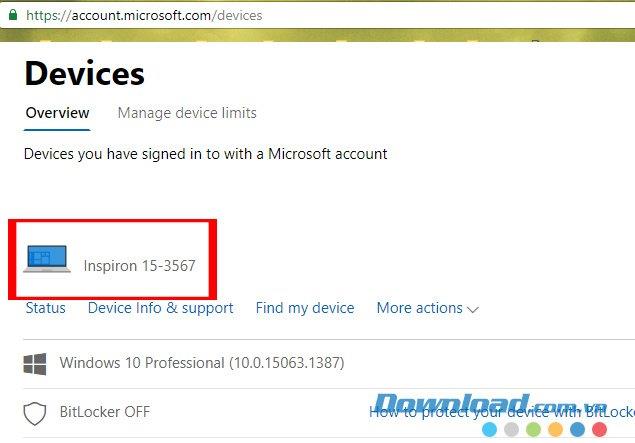
ต้องการทราบว่าอุปกรณ์ของคุณอยู่ที่ไหนเพียงคลิกซ้ายที่ค้นหาอุปกรณ์ของฉันแล้วรอสักครู่ผลลัพธ์จะปรากฏให้คุณตรวจสอบ
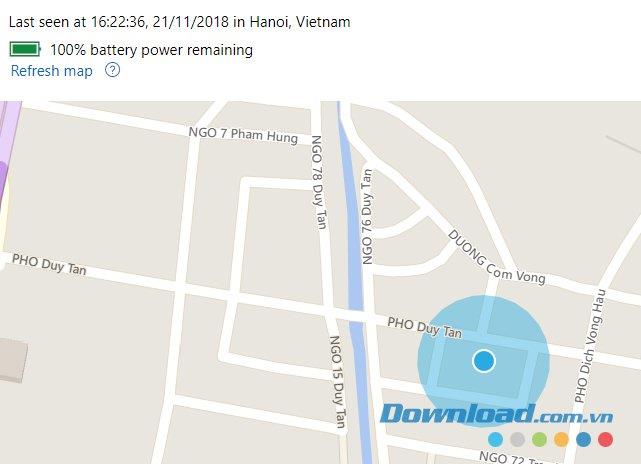
หากคุณยังคงใช้บัญชีเดิมเมื่อคุณค้นหาข้อมูลใด ๆ บนGoogleคุณจะเห็นตำแหน่งของคุณที่ด้านล่างของผลการค้นหาโดยตรง
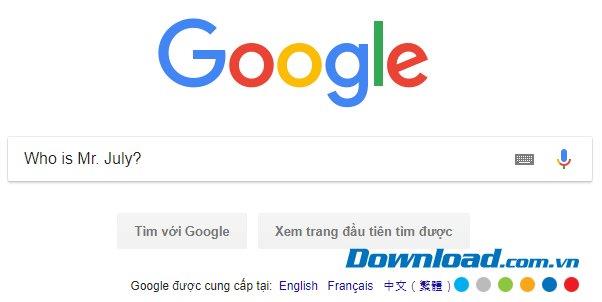
คุณสามารถคลิกใช้ตำแหน่งที่แน่นอนเพื่อเปลี่ยนหรือทำการตั้งค่าเพิ่มเติมได้หากต้องการ
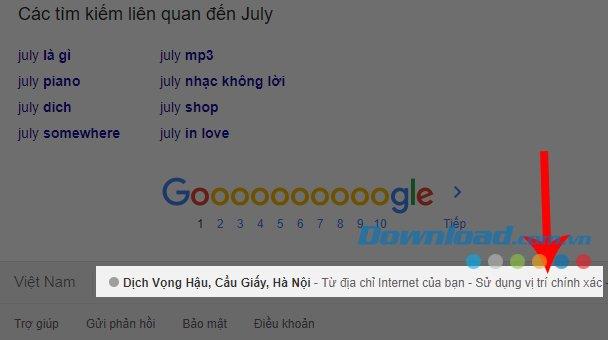
นี่เป็นหนึ่งในเคล็ดลับ Windows 10 ที่มีประโยชน์ซึ่งผู้ใช้หลายคนมักลืมในขั้นตอนการใช้คอมพิวเตอร์และระบบปฏิบัติการนี้